ዝርዝር ሁኔታ:
- አቅርቦቶች
- ደረጃ 1 የፒአይ ማዋቀር
- ደረጃ 2 ለቀጣይ ደመና ተነባቢዎችን ይጫኑ
- ደረጃ 3 ቀጣዩን የደመና ሶፍትዌር ይጫኑ
- ደረጃ 4 - ቀጣይ የደመና ቅንብርዎን ያጠናቅቁ
- ደረጃ 5: RAID 1 መስታወት ያዋቅሩ
- ደረጃ 6 የ NextCloud ውሂብ ሪፖን ወደ አዲስ የ RAID ጥራዝ መውሰድ
- ደረጃ 7: ከፍተኛውን ሰቀላ ይጨምሩ
- ደረጃ 8 ለኤስኤስኤል SEC በዝግጅት ውስጥ.htaccess Override ፍቀድ
- ደረጃ 9 SSL ን ማቀናበር
- ደረጃ 10 - ለማንኛውም ተጨማሪ መረጃ

ቪዲዮ: አዲስ Raspberry Pi 4 USB 3.0 የግል ደመና በ RAID ምትኬ 10 ደረጃዎች

2024 ደራሲ ደራሲ: John Day | [email protected]. ለመጨረሻ ጊዜ የተሻሻለው: 2024-01-30 07:31

ሰላም እና እንኳን ደህና መጡ። ዛሬ የራስዎን እንዴት እንደሚገነቡ እንመለከታለን
እርስዎ በሚቆጣጠሩት እና በሚጠብቁት ደመና ውስጥ የግል መረጃዎን እንዲያከማቹ የሚያስችል የደመና ሶፍትዌር ስርዓት። አንድ ድራይቭ ቢወድቅ ውሂብዎ እንዳይጠፋ ይህ ደመና እንዲሁ የ RAID 1 መስታወት ይጠቀማል።
አቅርቦቶች
አገናኞች ፦
Raspberry pi nextcloud አገልጋይ እንዴት ማቀናበር እንደሚቻል
pimylifeup.com/raspberry-pi-nextcloud-server/
RAID 1 Mirror ሶፍትዌር እንዴት እንደሚዋቀር
MDADM RAID የማጭበርበሪያ ሉህ
የቁሳቁሶች ሂሳብ;
Raspberry pi 4
የማይክሮ ኤስዲ ካርድ 16 ጊባ
ውጫዊ ኤችዲዲ 1 ቴባ ውጫዊ ኃይል ያለው
ደረጃ 1 የፒአይ ማዋቀር
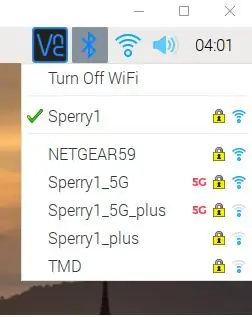
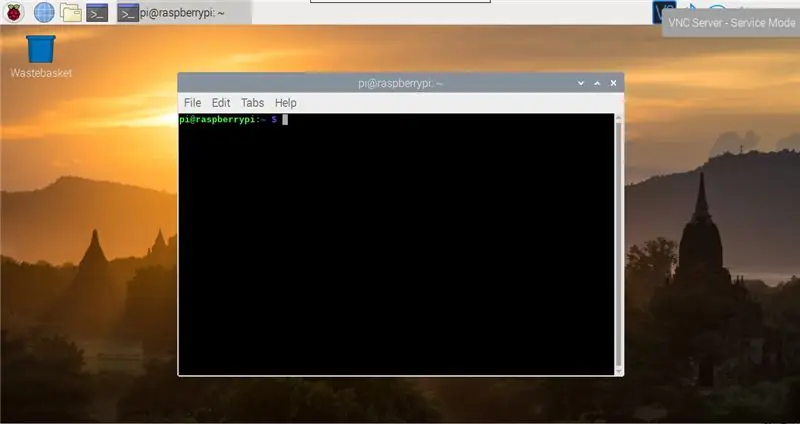
NextCloud እንዲሄድ በመጀመሪያ አንዳንድ ሶፍትዌሮችን መጫን ያስፈልግዎታል። አንድ ጥሩ ምስል በማይክሮ ኤስዲ ካርድ ላይ አንፀባርቀው እና ያንን በፓይ ውስጥ ካስገቡ በኋላ በዩኤስቢ 3.0 መሰኪያዎች ላይ ሁለቱንም የውጭ ደረቅ ዲስክ ተሽከርካሪዎች ከእርስዎ ፒ ጋር ማገናኘት ያስፈልግዎታል። ነገሮችን ለማዋቀር ከዚያ የቁልፍ ሰሌዳውን ከቲ ጋር ያገናኙ።
ከዚያ ፒ (ፒን) ያብሩ እና ወደ ማያ ገጹ የላይኛው ቀኝ ክፍል ይሂዱ እና የአይፒ አድራሻ ለማግኘት የገመድ አልባ ወይም ባለገመድ በይነመረብዎን ያዋቅሩ።
አንዴ ይህ ከተጠናቀቀ ለሚቀጥለው ደረጃ ተርሚናል መክፈት ያስፈልግዎታል።
ደረጃ 2 ለቀጣይ ደመና ተነባቢዎችን ይጫኑ
በመቀጠል NextCloud ን ከፍ ለማድረግ እና ለማሄድ አንዳንድ ጥቅሎችን መጫን ያስፈልግዎታል
ትዕዛዞችን በቅደም ተከተል ይከተሉ
sudo apt-get ዝማኔ
sudo apt-get upgrade (የቅርብ ጊዜው የ OS ስሪት ከሌለዎት)
sudo apt-get install apache2 ን ይጫኑ
አንዴ ከተጠናቀቀ ሁሉንም PHP ን በሚከተለው ትዕዛዝ መጫን ያስፈልግዎታል።
sudo apt-get install php7.3 php7.3-gd sqlite php7.3-sqlite3 php7.3-curl php7.3-zip php7.3-xml php7.3-mbstring
ከዚያ በኋላ የ php ነገሮች እንዲተገበሩ apache2 የድር አገልግሎቱን እንደገና ማስጀመር ያስፈልግዎታል
የ sudo አገልግሎት apache2 ዳግም ማስጀመር
ደረጃ 3 ቀጣዩን የደመና ሶፍትዌር ይጫኑ
በመቀጠል ቀጣዩን የደመና ሶፍትዌር መጫን ያስፈልገናል ስለዚህ መጀመሪያ ወደ html ማውጫ ማውጫዎችን መለወጥ ያስፈልግዎታል
ሲዲ/var/www/html/
አሁን ሶፍትዌሩን ለማግኘት ሄደን ማውረድ እና ወደዚህ ቦታ ማውጣት አለብን።
ከርቭ https://download.nextcloud.com/server/releases/nextcloud-10.0.3.tar.bz2 | sudo tar -jxv
በዋናው የማህደረ ትውስታ ካርድ ላይ ውሂቡን በጊዜያዊነት ለማከማቸት አቃፊ መፍጠር እና እንዲሁም ፈቃዶችን እና ባለቤትን/ቡድን ማዘጋጀት ያስፈልገናል
sudo mkdir -p/var/www/html/nextcloud/data
sudo chown -R www-data: www-data/var/www/html/nextcloud sudo chmod 750/var/www/html/nextcloud/data
ደረጃ 4 - ቀጣይ የደመና ቅንብርዎን ያጠናቅቁ
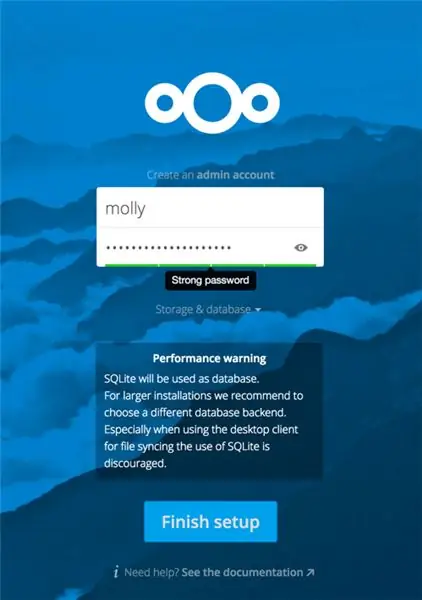
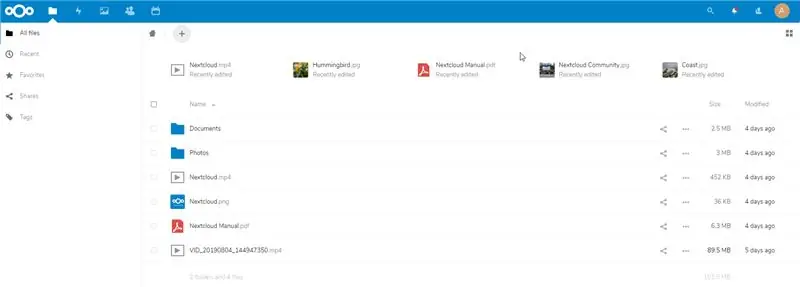
አሁን አዲስ የአስተዳዳሪ ተጠቃሚ እና የይለፍ ቃል በመፍጠር ማጠናቀቅ ያስፈልግዎታል።
ይህንን ለማድረግ ወደ የእርስዎ ፒ አይ ip አድራሻ መሄድ ያስፈልግዎታል። አድራሻውን ካላወቁ የሚከተሉትን ተርሚናል ውስጥ መተየብ ይችላሉ-
ipconfig
የአይፒ አድራሻውን ከሰበሰቡ በኋላ በፒው ላይ ባለው የ chromium አሳሽ ወይም በሌላ አውታረ መረብ ላይ ካለው ኮምፒተር ውስጥ የሚከተለውን የመሰለ ነገር ያስገባሉ።
192.168.1.28/nextcloud
ደረጃ 5: RAID 1 መስታወት ያዋቅሩ
አሁን ከሁለቱ ሃርድ ዲስክ አንጻፊዎች የእርስዎን የ RAID መጠን መገንባት ያስፈልግዎታል።
አስቀድመው ሁለቱንም ኤችዲዲ በ Raspberry PI 4 ወደ USB3.0 ወደቦች ውስጥ ማስገባት አለብዎት
በመጀመሪያ የ RAID ሶፍትዌርን መጫን ያስፈልግዎታል።
sudo apt-get install mdadm ን ይጫኑ
አሁን ይህንን ለማድረግ የትራፊኩ መሣሪያዎች የት እንዳሉ ማወቅ አለብን ስለዚህ የሚከተለውን ትዕዛዝ ማሄድ ያስፈልግዎታል።
pi@raspberrypi: ~ $ sudo blkid/dev/mmcblk0p1: LABEL_FATBOOT = "boot" LABEL = "boot" UUID = "3FFE-CDCA" TYPE = "vfat" PARTUUID = "80da4694-01"/dev/mmcblk0p2: LABEL = " rootfs "UUID =" 3122c401-b3c6-4d27-8e0d-6708a7613aed "TYPE =" ext4 "PARTUUID =" 80da4694-02 " /dev /sda1: UUID =" 76c0abd6-d547-3882-a94f-1bc477 " 13e8-04ed-d5f5-7f9805ae72b5 "LABEL =" raspberrypi: 0 "TYPE =" linux_raid_member "PARTUUID =" 9b3ff72d-01 " /dev /sdb1: UUID =" 76c0abd6-d547-3882-a44c71cc77cc77cc " 556d-9c96-cb6c-b55d3721c4bf "LABEL =" raspberrypi: 0 "TYPE =" linux_raid_member "PARTUUID =" cc00f35e-52e9-43b9-b955-33f4d54b203d " /dev /mmcblk0: PT /md0: UUID = "94103a0c-0985-4d75-957f-042f4d9f3bd0" TYPE = "ext4"
ይህ ትእዛዝ ከሄደ በኋላ ሁለቱ ድራይቮች እንደ ሁለቱ መሣሪያዎች ተለይተው ይታወቃሉ -
/dev/sda1
/dev/sdb1
በመቀጠል የ RAID መጠን መፍጠር ያስፈልገናል (ይህ በአንድ አንፃፊ ላይ የተፃፈው ሁሉ በራስ -ሰር ወደ ሌላ ድራይቭ የሚገለበጥበት መስታወት ይሆናል)
sudo mdadm-ፍጠር --verbose /dev /md0 --level = mirror --raid- devices = 2 /dev /sda1 /dev /sdb1
አሁን የ RAID ድርድር ሲፈጠር ይህንን በሚከተለው ትዕዛዝ ማረጋገጥ ይችላሉ-
ድመት/ፕሮ/mdstat/ስብዕናዎች [raid10]
md0: ንቁ ወረራ = 0.4% (61504/15319040) አጨራረስ = 28.9min ፍጥነት = 8786 ኪ/ሰ ያልጠቀሙ መሣሪያዎች
አሁን በሚከተለው ትዕዛዝ ወደ mdadm ውቅረት ፋይል በመፃፍ የድርድርዎን ፈጠራ ማዳን ያስፈልግዎታል።
sudo -i
mdadm --detail -ስካን >> /etc/mdadm/mdadm.conf
ከዚያ በትእዛዝ መስኮቱ ውስጥ “ውጣ” ን በመተየብ ከስር ተጠቃሚው ይውጡ።
አሁን በአዲሱ የ RAID መጠንዎ ላይ የፋይል ስርዓቱን ይፈጥራሉ-
mkfs.ext4 -v -m.1 -b 4096 -E ርምጃ = 32 ፣ የጭረት ስፋት = 64 /dev /md0
ከተሳካ የሚከተለውን ውጤት የሚመስል ነገር ማየት አለብዎት ፦
1605632 ፣ 2654208 የቡድን ሰንጠረlocችን መመደብ - ተከናውኗል የኢኖድ ሠንጠረ Writችን መጻፍ - ተከናውኗል መጽሔት መፍጠር (16384 ብሎኮች) - ተከናውኗል የ superblocks እና የፋይል ስርዓት የሂሳብ መረጃ መጻፍ - ተከናውኗል
በመቀጠል አዲሱን የተቀረፀውን የፋይል ስርዓት በ RAID መጠን ላይ በሚከተለው ትዕዛዝ መጫን አለብን።
sudo mount /dev /md0 /mnt
ምንም ስህተቶች ካላገኙ ነገሮች አሁን በትክክል እየሰሩ ናቸው።
በመጨረሻም የ RAID መጠንዎ ሁል ጊዜ በጅማሬው ላይ መጫኑን ለማረጋገጥ የ ‹ststab› ፋይልን በሚከተለው ትእዛዝ ማርትዕ ያስፈልግዎታል።
ሲዲ /ወዘተ /
sudo vi fstab
የሚከተለውን መስመር ወደ ታች ያክሉ
/dev /md0 /mnt ext4 ነባሪዎች 0 0
ይህንን በ “: wq” ያስቀምጡ እና አሁን የእርስዎን ፒን እንደገና ሲያስጀምሩ በራስ -ሰር /dev /md0 ፋይል ስርዓቱን ወደ /mnt አቃፊ ይጫናል።
ደረጃ 6 የ NextCloud ውሂብ ሪፖን ወደ አዲስ የ RAID ጥራዝ መውሰድ
አሁን በሁለቱ ሃርድ ድራይቭ መካከል ምትኬ እንዲቀመጥለት የፈጠርነውን የውሂብ አቃፊ ወደ አዲሱ RAID መጠን ማንቀሳቀስ ያስፈልገናል።
በሚከተለው ትዕዛዝ በመጀመሪያ በ RAID ጥራዝ ላይ የማውጫውን መዋቅር ማድረግ አለብን።
sudo mkdir -p /mnt /nextcloud
ከዚያ በኋላ የውሂብ አቃፊውን ከኤችቲኤምኤል አቃፊ ወደ እኛ አሁን ወደፈጠነው ወደሚቀጥለው ቀጣዩ የደመና አቃፊ መውሰድ አለብን።
sudo mv -v/var/www/html/nextcloud/data/mnt/nextcloud/data
አሁን አዲሱን ቦታ የት እንደሚገኝ በ ‹ውቅረት ፋይል› ውስጥ ለ NextCloud መንገር አለብን።
ይህንን ለማድረግ በሚከተለው ትእዛዝ ማርትዕ አለብን-
ሲዲ/var/www/html/nextcloud/config/
sudo vi config.php
አሁን በዚህ ፋይል ውስጥ ይፈልጉ እና የሚከተለውን መስመር ያግኙ
'datadirectory' => '/var/www/html/nextcloud/data' ፣
ያንን ወደሚከተለው ይለውጡ
'datadirectory' => '/mnt/nextcloud/data' ፣
ለውጦችዎን በ ": wq" ያስቀምጡ
ደረጃ 7: ከፍተኛውን ሰቀላ ይጨምሩ
አሁን በነባሪነት በጣም ትንሽ ስለሆነ አሁን ከፍተኛውን ሰቀላ ማሳደግ አለብን።
ይህንን ለማድረግ የ php.ini ፋይልን በሚከተሉት ትዕዛዞች ማርትዕ አለብን።
sudo vi /etc/php/7.3/apache2/php.ini
ሁለቱን መስመሮች ፈልግ
post_max_size = 8M
upload_max_filesize = 2M
እና ሁለቱንም ወደሚከተሉት ይለውጡ
post_max_size = 2048 ሚ
upload_max_filesize = 2048M
ይህ ሁለቱንም ወደ 2 ጊባ ያዘጋጃቸዋል። የበለጠ ከፈለጉ እነሱን ከፍ ለማድረግ ነፃነት ይሰማዎ።
ለውጦች በሚከተለው ትዕዛዝ እንዲተገበሩ በመጨረሻ apache2 webservice ን እንደገና ያስጀምሩ
የ sudo አገልግሎት apache2 ዳግም ማስጀመር
ደረጃ 8 ለኤስኤስኤል SEC በዝግጅት ውስጥ.htaccess Override ፍቀድ
. Htaccess ጣቢያዎን የማስጠበቅ ሂደቱን ለመጀመር የመሻር ችሎታዎች እንዲኖሩት ለማድረግ ለ apache2 የውቅረት ፋይልን በሚከተለው ማርትዕ ያስፈልግዎታል።
sudo vi /etc/apache2/apache2.conf
የሚከተለውን የሚመስል ክፍል ይፈልጉ
የአማራጮች ማውጫዎች FollowSymLinks AllowOverride None ሁሉም የተሰጠውን አይጠይቅም
AllowOverride ን ወደሚከተለው ይለውጡ
የአማራጮች ማውጫዎች FollowSymLinks AllowOverride All Require ሁሉም የተሰጡትን ይጠይቃሉ
አሁን ተግባራዊ ለመሆን apache2 የድር አገልግሎትን እንደገና ማስጀመር ያስፈልግዎታል-
የ sudo አገልግሎት apache2 ዳግም ማስጀመር
ደረጃ 9 SSL ን ማቀናበር
በመቀጠል ከ http ይልቅ ለ https በራስ የተፈረመ የምስክር ወረቀት እንዲኖረን ኤስ ኤስ ኤል ማዋቀር አለብን።
ለመጀመር ቁልፎቹን ለመፍጠር የሚከተሉትን ትዕዛዞች ያስፈልጉናል-
sudo mkdir -p/etc/apache2/ssl
sudo openssl req -x509 -nodes -days 365 -nekey rsa: 4096 -keyout /etc/apache2/ssl/apache.key -out /etc/apache2/ssl/apache.crt
ቁልፉ ሲገነባ እንደ ሀገር እና ከተማ ለመሙላት የሚፈልጓቸው አንዳንድ መረጃዎች ይኖራሉ ነገር ግን እንደ ድርጅታዊ ክፍል ፣ የጋራ ስም ወይም የኢሜል አድራሻ ያሉ ነገሮችን መሙላት የለብዎትም።
ቁልፎቹን ከፈጠሩ በኋላ የኤስኤስኤል ሞዱሉን ለ apache በሚከተለው ትእዛዝ ማንቃት ያስፈልግዎታል።
sudo a2enmod ssl
አሁን በሚከተሉት ትዕዛዞች የፈጠርናቸውን ቁልፎቻችንን ለመጠቀም አሁን ውቅሩን ማርትዕ አለብን።
sudo vi /etc/apache2/sites-available/default-ssl.conf
በዚህ ፋይል ውስጥ የሚከተሉትን ሁለት መስመሮች ማግኘት ያስፈልግዎታል
SSLCertificateFile /etc/ssl/certs/ssl-cert-snakeoil.pemSSLCertificateKeyFile /etc/ssl/private/ssl-cert-snakeoil.key
እነዚህን ወደሚከተለው ይለውጡ
SSLCertificateFile /etc/apache2/ssl/apache.crt
SSLCertificateKeyFile /etc/apache2/ssl/apache.key
አሁን ይህ በጣም የተናደደ ነው እነዚህ ሁሉ ለውጦች ተግባራዊ እንዲሆኑ የ defatult-ssl ውቅረትን ማንቃት እንዲሁም apache2 የድር አገልግሎትን እንደገና ማስጀመር አለብን-
sudo a2ensite ነባሪ- ssl.conf
የ sudo አገልግሎት apache2 ዳግም ማስጀመር
አሁን የእርስዎን https:// በ https:// መተካት እና የ ssl የምስክር ወረቀቶችን በመጠቀም ደህንነቱ የተጠበቀ ግንኙነት ማግኘት መቻል አለብዎት።
**************************
የድረ -ገጹን ከ https ይልቅ ወደ http የሚገባውን ማንኛውንም ሰው እንዲያዞሩ ከፈለጉ ጉርሻ የሚከተሉትን ማድረግ ይችላሉ
000 ውቅረት ፋይልን ይክፈቱ እና አንዳንድ መስመሮችን እንደሚከተለው ያክሉ
sudo vi /etc/apache2/sites-available/000-default.conf
በዚህ ፋይል ውስጥ ያለውን ሁሉ በ # ምልክት አስተያየት ይስጡ እና የሚከተለውን ከፋይሉ ግርጌ ያስገቡ
ServerAdmin example@example RewriteEngine On RewriteCond %{HTTPS} ከ RewriteRule off (.*) $ Https: // %{HTTP_HOST} [R = 301 ፣ L]
ይህንን ጉዳይ ከጨመሩ በኋላ እሱን ለማስቀመጥ የሚከተሉትን ሁለት ትዕዛዞች
sudo a2enmod እንደገና ይፃፉ
የ sudo አገልግሎት apache2 ዳግም ማስጀመር
ደረጃ 10 - ለማንኛውም ተጨማሪ መረጃ

ተጨማሪ መረጃ ከፈለጉ እዚህ እርስዎን ለማገዝ አንዳንድ ታላላቅ አገናኞች እና ቪዲዮዬ ከዩቱቡዬ ጣቢያዬ ናቸው። እባክዎን በእኔ ሰርጥ መምጣት እና ንዑስ መጣልን ያስቡ። እንደማትቆጩ አውቃለሁ።
አገናኞች ፦
Raspberry Pi Nextcloud አገልጋይ እንዴት ማቀናበር እንደሚቻል
pimylifeup.com/raspberry-pi-nextcloud-serv…
Raspberry pi ላይ RAID ን እንዴት ማቀናበር እንደሚቻል
www.ricmedia.com/build-raspberry-pi3-raid-…
የአማዞን ጠቅላይ 30-ቀናትን ይሞክሩ
ሰርጡን ይደግፉ እና ደጋፊ ይሁኑ
የሚመከር:
በዩኤስቢ ኃይል ያለው የምሽት ብርሃን ወ/ ባትሪ ምትኬ (ሁለት ዲዛይኖች)-3 ደረጃዎች

በዩኤስቢ ኃይል ያለው የምሽት ብርሃን ወ/ ባትሪ ምትኬ (ሁለት ዲዛይኖች)-ትንሽ ቆይቶ ለክፍሌ በባትሪ የሚሰራ የሌሊት መብራት እንደሚያስፈልግ ተገነዘብኩ። ሀሳቡ ወደ መኝታ ለመሄድ መብራቴን ለማጥፋት በፈለግኩ ቁጥር ከአልጋዬ መነሳት አልፈልግም ነበር። እንደ መኝታ ቤቴ ሊግ የማይበራ መብራትም እፈልጋለሁ
ከድሮው ኮምፒተር የግል የግል ዴስክቶፕ አድናቂን እንዴት መሥራት እንደሚቻል - በኪስዎ ውስጥ ይገጥማል - 6 ደረጃዎች

ከድሮ ኮምፒተር እንዴት የግል ሚኒ ዴስክ አድናቂን መሥራት እንደሚቻል - በኪስዎ ውስጥ የሚስማማ - ከአሮጌ ኮምፒተር እንዴት የግል ሚኒ ዴስክ ማራገቢያ እንዴት እንደሚሠሩ አሳያችኋለሁ። ጉርሻ በኪስዎ ውስጥ እንኳን የሚስማማ መሆኑ ነው። ይህ በጣም ቀላል ፕሮጀክት ነው ፣ ስለሆነም ብዙ ልምድ ወይም ልምድ አያስፈልግም። ስለዚህ እንጀምር
የቀስተ ደመና ቃል ሰዓት ከሙሉ ቀስተ ደመና ውጤት እና ተጨማሪ ጋር - 13 ደረጃዎች (ከስዕሎች ጋር)

የቀስተ ደመና ቃል ሰዓት ከሙሉ ቀስተ ደመና ውጤት እና ተጨማሪ-ግቦች 1) ቀላል 2) ውድ አይደለም 3) በተቻለ መጠን ቀልጣፋ ቀስተ ደመና ቃል ሰዓት ከሙሉ ቀስተ ደመና ውጤት ጋር። በቃሉ ሰዓት ላይ ፈገግታ። ቀላል IR የርቀት መቆጣጠሪያ አዘምን 03-ኖቭ -18 LDR ለ የኒዮፒክስሎች ብሩህነት ቁጥጥር ዝመና 01-ጃን
ባለብዙ ተግባር Raspberry 1 B (የግል ደመና + የአየር ሁኔታ ጣቢያ) - 4 ደረጃዎች

ባለብዙ ተግባር Raspberry 1 B (የግል ደመና + የአየር ሁኔታ ጣቢያ) - ከተወሰነ ጊዜ በፊት አዲስ ስሪት ከገዛሁ በኋላ የ RPiB መለዋወጫ እንዳለ አስታወስኩ። የመጠባበቂያ ፋይሎቼን ስጠብቅ ስለ ግላዊነት በማሰብ የራሴ የደመና አገልጋይ እንዲኖረኝ ወሰንኩ። በጥሩ ውጤት ደስተኛ ቢሆንም ከ R ባለው አቅም ብክነት አልረካም
የግል አምፕ ከአሮጌ የግል ካሴት ተጫዋች 4 ደረጃዎች (ከስዕሎች ጋር)

የግል አምፕ ከድሮ የግል ካሴት ተጫዋች - ሰላም ሰዎች ዛሬ የእኛ ጊታር የሚጫወቱ ጓደኞች ሁሉ ከጎረቤቶች እና ከቤተሰብ ጋር ያላቸውን ግንኙነት እንዲያሻሽሉ እረዳለሁ። እኔ ብቻዬን ለመተው እያንዳንዳቸው 50 ዶላር አይሰጣቸውም።
